USB port CITROEN C4 CACTUS 2019 Lietošanas Instrukcija (in Latvian)
[x] Cancel search | Manufacturer: CITROEN, Model Year: 2019, Model line: C4 CACTUS, Model: CITROEN C4 CACTUS 2019Pages: 256, PDF Size: 7.86 MB
Page 6 of 256
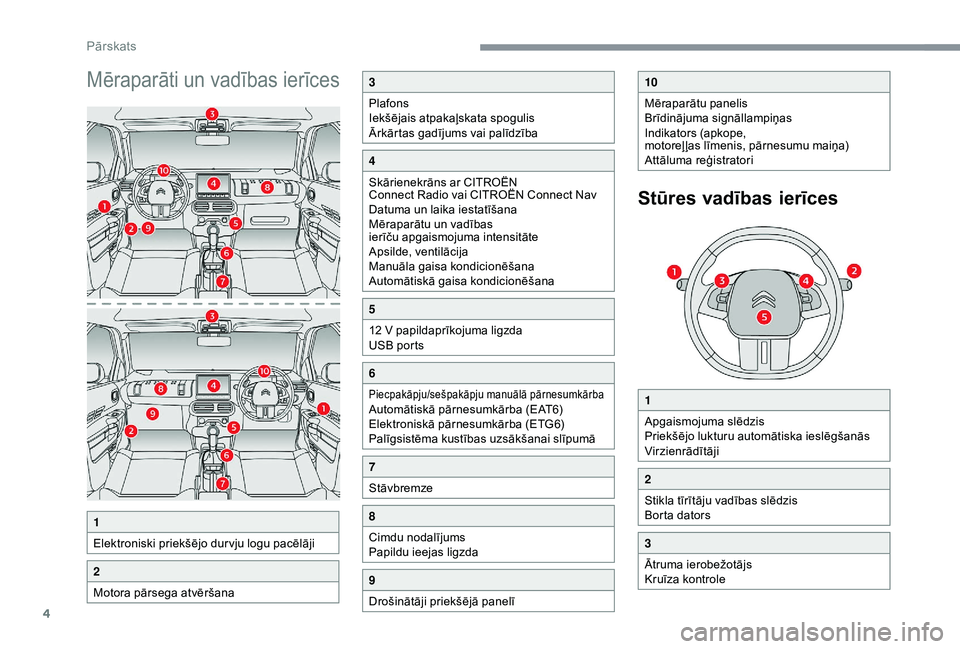
4
Mēraparāti un vadības ierīces
1
Elektroniski priekšējo dur vju logu pacēlāji
2
Motora pārsega atvēršana
3
Plafons
Iekšējais atpakaļskata spogulis
Ārkārtas gadījums vai palīdzība
4
Skārienekrāns ar CITROËN
Connect Radio vai CITROËN Connect Nav
Datuma un laika iestatīšana
Mēraparātu un vadības
ierīču apgaismojuma intensitāte
Apsilde, ventilācija
Manuāla gaisa kondicionēšana
Automātiskā gaisa kondicionēšana
5
12 V papildaprīkojuma ligzda
USB ports
6
Piecpakāpju/sešpakāpju manuālā pārnesumkārbaAutomātiskā pārnesumkārba (EAT6)
Elektroniskā pārnesumkārba (ETG6)
Palīgsistēma kustības uzsākšanai slīpumā
7
Stāvbremze
8
Cimdu nodalījums
Papildu ieejas ligzda
9
Drošinātāji priekšējā panelī
10
Mēraparātu panelis
Brīdinājuma signāllampiņas
Indikators (apkope,
motoreļ ļas līmenis, pārnesumu maiņa)
Attāluma reģistratori
1
Apgaismojuma slēdzis
Priekšējo lukturu automātiska ieslēgšanās
Virzienrādītāji
2
Stikla tīrītāju vadības slēdzis
Borta dators
3
Ātruma ierobežotājs
Kruīza kontrole
Stūres vadības ierīces
Pārskats
Page 59 of 256

57
12 V kontaktligzda
F Lai pieslēgtu 12 V piederumu (maksimālā
jauda: 120 vati), noņemiet vāciņu un
ievietojiet atbilstošu adapteru.
Nepārsniedziet kontaktligzdas maksimālo
jaudu (tas var sabojāt portatīvo ierīci).
CITROËN neapstiprinātas elektriskās
ierīces, piemēram, USB uzlādes ierīces,
pievienošana var nelabvēlīgi ietekmēt
automašīnas elektrosistēmu darbību,
radot sliktu tālruņa signāla uztveršanas
zonu vai traucējumus ekrānos.
USB ligzda
USB ports atrodas uz centrālās konsoles.
Tas ļauj pievienot portatīvo ierīci vai USB
atmiņas ierīci.
Tas nolasa uz audio sistēmu pārsūtītos un
automašīnas skaļruņos atskaņotos audio failus.
Šos failus var pār valdīt, izmantojot stūrē
integrētās vadības ierīces vai arī vadības
ierīces uz skārienekrāna.
Izmantojot USB portu, tam pievienotā
portatīvā ierīce automātiski uzlādējas.
Ja portatīvās ierīces strāvas patēriņš ir
lielāks par to, ko nodrošina automašīna,
parādās paziņojums.
Papildu ligzda
Portatīvu iekārtu pieslēgšanai, lai jūs varētu
atskaņot savas audio datnes, izmantojot
automašīnas skandas.
Datņu vadību veic no portatīvās iekārtas.Lai iegūtu sīkāku informāciju par audio
un telekomunikācijas un it īpaši par šī
aprīkojuma lietošanu, skatiet attiecīgo
sadaļu.
3
E
Page 192 of 256
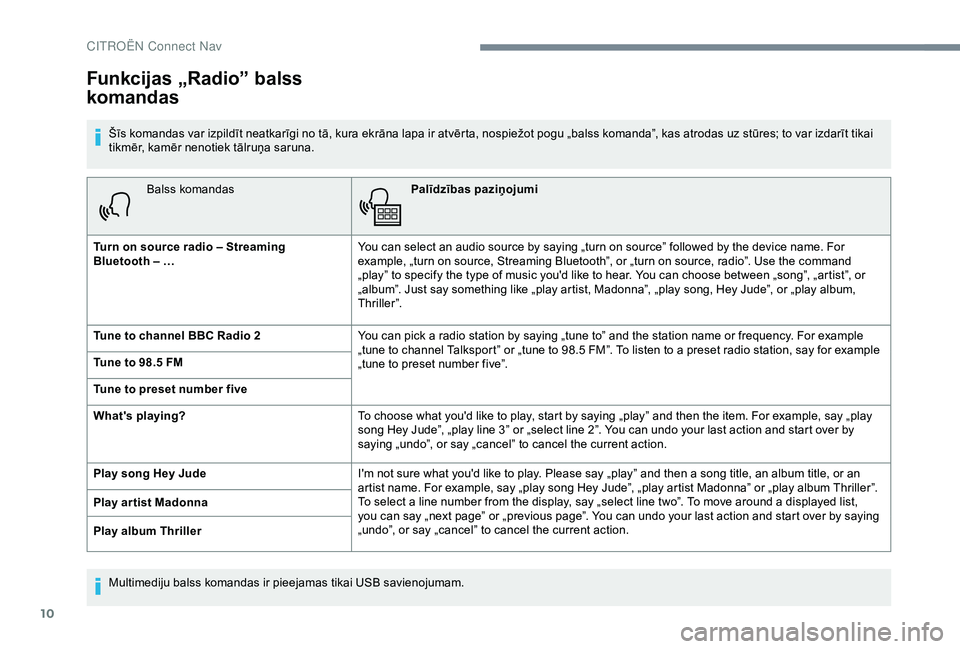
10
Balss komandasPalīdzības paziņojumi
Turn on source radio – Streaming
Bluetooth – … You can select an audio source by saying „turn on source” followed by the device name. For
example, „turn on source, Streaming Bluetooth”, or „turn on source, radio”. Use the command
„play” to specify the type of music you'd like to hear. You can choose between „song”, „artist”, or
„album”. Just say something like „play artist, Madonna”, „play song, Hey Jude”, or „play album,
Thriller”.
Tune to channel BBC Radio 2 You can pick a radio station by saying „tune to” and the station name or frequency. For example
„tune to channel Talksport” or „tune to 98.5 FM”. To listen to a preset radio station, say for example
„tune to preset number five”.
Tune to 98.5 FM
Tune to preset number five
What's playing?
To choose what you'd like to play, start by saying „play” and then the item. For example, say „play
song Hey Jude”, „play line 3” or „select line 2”. You can undo your last action and start over by
saying „undo”, or say „cancel” to cancel the current action.
Play song Hey Jude I'm not sure what you'd like to play. Please say „play” and then a song title, an album title, or an
artist name. For example, say „play song Hey Jude”, „play artist Madonna” or „play album Thriller”.
To select a line number from the display, say „select line two”. To move around a displayed list,
you can say „next page” or „previous page”. You can undo your last action and start over by saying
„undo”, or say „cancel” to cancel the current action.
Play ar tist Madonna
Play album Thriller
Funkcijas „Radio” balss
komandas
Šīs komandas var izpildīt neatkarīgi no tā, kura ekrāna lapa ir atvērta, nospiežot pogu „balss komanda”, kas atrodas uz stūres; to var izdarīt tikai
tikmēr, kamēr nenotiek tālruņa saruna.
Multimediju balss komandas ir pieejamas tikai USB savienojumam.
CIT
Page 201 of 256
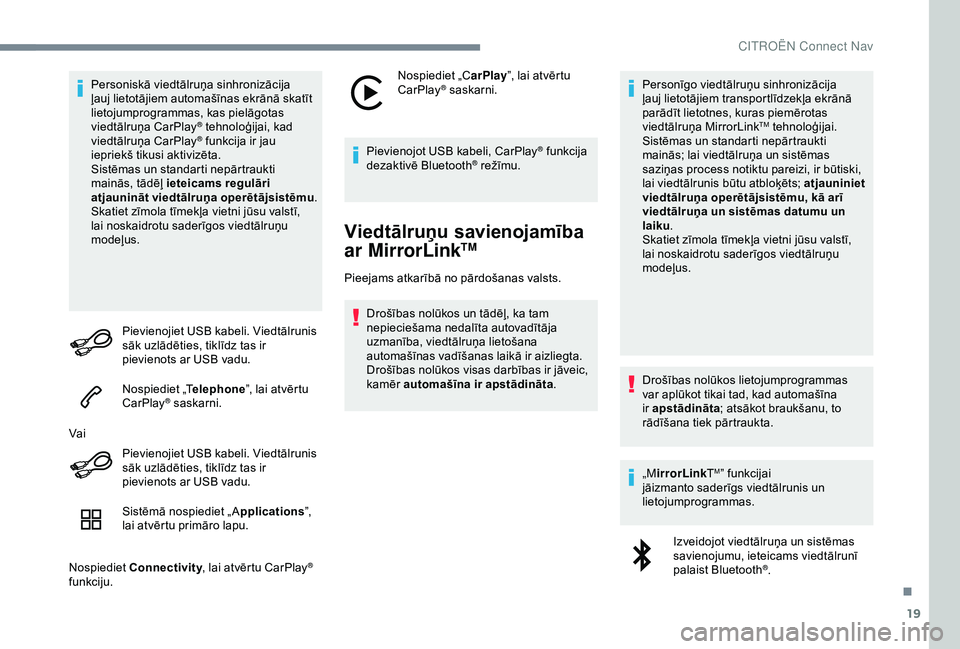
19
Personiskā viedtālruņa sinhronizācija
ļauj lietotājiem automašīnas ekrānā skatīt
lietojumprogrammas, kas pielāgotas
viedtālruņa CarPlay
® tehnoloģijai, kad
v
iedtālruņa CarPlay® funkcija ir jau
iepriekš tikusi aktivizēta.
Sistēmas un standarti nepārtraukti
mainās, tādēļ ieteicams regulāri
atjaunināt viedtālruņa operētājsistēmu .
Skatiet zīmola tīmekļa vietni jūsu valstī,
lai noskaidrotu saderīgos viedtālruņu
modeļus.
Pievienojiet USB kabeli. Viedtālrunis
sāk uzlādēties, tiklīdz tas ir
pievienots ar USB vadu.
Nospiediet „T elephone”, lai atvērtu
CarPlay
® saskarni.
Vai Pievienojiet USB kabeli. Viedtālrunis
sāk uzlādēties, tiklīdz tas ir
pievienots ar USB vadu.
Sistēmā nospiediet „ A pplications”,
lai atvērtu primāro lapu.
Nospiediet Connectivity , lai atvērtu CarPlay
®
funkciju. Nospiediet „C
arPlay”, lai atvērtu
CarPlay
® saskarni.
Pievienojot USB kabeli, CarPlay
® funkcija
dezaktivē Bluetooth® režīmu.
Viedtālruņu savienojamība
ar MirrorLinkTM
Pieejams atkarībā no pārdošanas valsts.
Drošības nolūkos un tādēļ, ka tam
nepieciešama nedalīta autovadītāja
uzmanība, viedtālruņa lietošana
automašīnas vadīšanas laikā ir aizliegta.
Drošības nolūkos visas darbības ir jāveic,
kamēr automašīna ir apstādināta .Personīgo viedtālruņu sinhronizācija
ļauj lietotājiem transportlīdzekļa ekrānā
parādīt lietotnes, kuras piemērotas
viedtālruņa MirrorLink
TM tehnoloģijai.
Sistēmas un standarti nepārtraukti
mainās; lai viedtālruņa un sistēmas
saziņas process notiktu pareizi, ir būtiski,
lai viedtālrunis būtu atbloķēts; atjauniniet
viedtālruņa operētājsistēmu, kā arī
viedtālruņa un sistēmas datumu un
laiku .
Skatiet zīmola tīmekļa vietni jūsu valstī,
lai noskaidrotu saderīgos viedtālruņu
modeļus.
Drošības nolūkos lietojumprogrammas
var aplūkot tikai tad, kad automašīna
ir apstādināta ; atsākot braukšanu, to
rādīšana tiek pārtraukta.
„M irrorLink T
M” funkcijai
jāizmanto saderīgs viedtālrunis un
lietojumprogrammas.
Izveidojot viedtālruņa un sistēmas
savienojumu, ieteicams viedtālrunī
palaist Bluetooth
®.
.
CITRO
Page 207 of 256
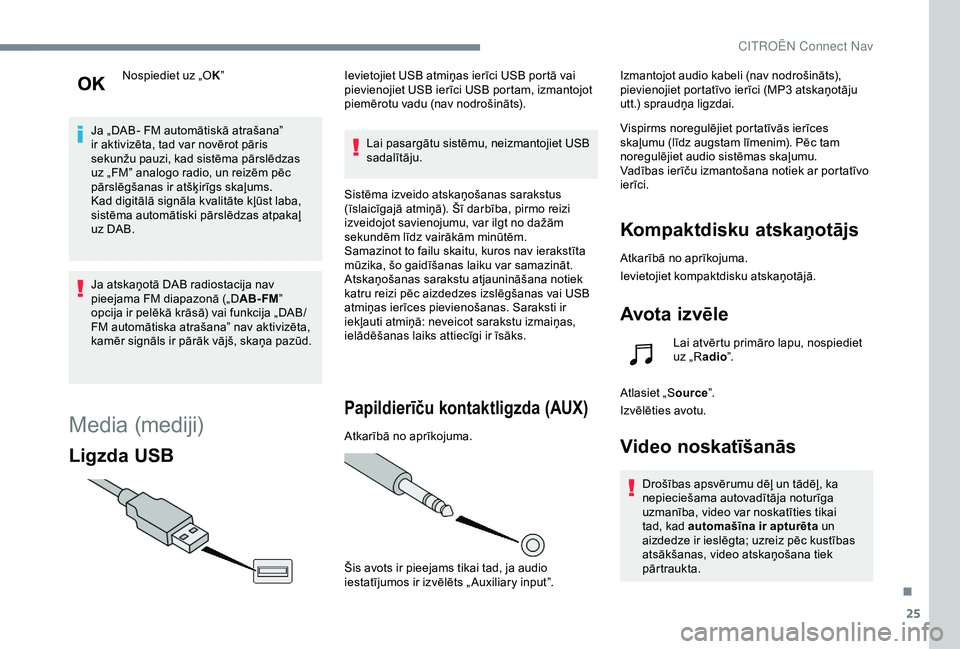
25
Nospiediet uz „OK”
Ja „DAB- FM automātiskā atrašana”
ir aktivizēta, tad var novērot pāris
sekunžu pauzi, kad sistēma pārslēdzas
uz „FM” analogo radio, un reizēm pēc
pārslēgšanas ir atšķirīgs skaļums.
Kad digitālā signāla kvalitāte kļūst laba,
sistēma automātiski pārslēdzas atpakaļ
uz DAB.
Ja atskaņotā DAB radiostacija nav
pieejama FM diapazonā („D AB-FM”
opcija ir pelēkā krāsā) vai funkcija „DAB/
FM automātiska atrašana” nav aktivizēta,
kamēr signāls ir pārāk vājš, skaņa pazūd.
Media (mediji)
Ligzda USB
Ievietojiet USB atmiņas ierīci USB portā vai
pievienojiet USB ierīci USB portam, izmantojot
piemērotu vadu (nav nodrošināts).
Lai pasargātu sistēmu, neizmantojiet USB
sadalītāju.
Sistēma izveido atskaņošanas sarakstus
(īslaicīgajā atmiņā). Šī darbība, pirmo reizi
izveidojot savienojumu, var ilgt no dažām
sekundēm līdz vairākām minūtēm.
Samazinot to failu skaitu, kuros nav ierakstīta
mūzika, šo gaidīšanas laiku var samazināt.
Atskaņošanas sarakstu atjaunināšana notiek
katru reizi pēc aizdedzes izslēgšanas vai USB
atmiņas ierīces pievienošanas. Saraksti ir
iekļauti atmiņā: neveicot sarakstu izmaiņas,
ielādēšanas laiks attiecīgi ir īsāks.
Papildierīču kontaktligzda (AUX)
Atkarībā no aprīkojuma.
Šis avots ir pieejams tikai tad, ja audio
iestatījumos ir izvēlēts „ Auxiliary input”. Izmantojot audio kabeli (nav nodrošināts),
pievienojiet portatīvo ierīci (MP3 atskaņotāju
utt.) spraudņa ligzdai.
Vispirms noregulējiet portatīvās ierīces
skaļumu (līdz augstam līmenim). Pēc tam
noregulējiet audio sistēmas skaļumu.
Vadības ierīču izmantošana notiek ar portatīvo
ierīci.
Kompaktdisku atskaņotājs
Atkarībā no aprīkojuma.
Ievietojiet kompaktdisku atskaņotājā.
Avota iz vēle
Lai atvērtu primāro lapu, nospiediet
uz „R
adio”.
Atlasiet „S ource”.
Izvēlēties avotu.
Video noskatīšanās
Drošības apsvērumu dēļ un tādēļ, ka
nepieciešama autovadītāja noturīga
uzmanība, video var noskatīties tikai
tad, kad automašīna ir apturēta un
aizdedze ir ieslēgta; uzreiz pēc kustības
atsākšanas, video atskaņošana tiek
pārtraukta.
.
CITRO
Page 208 of 256
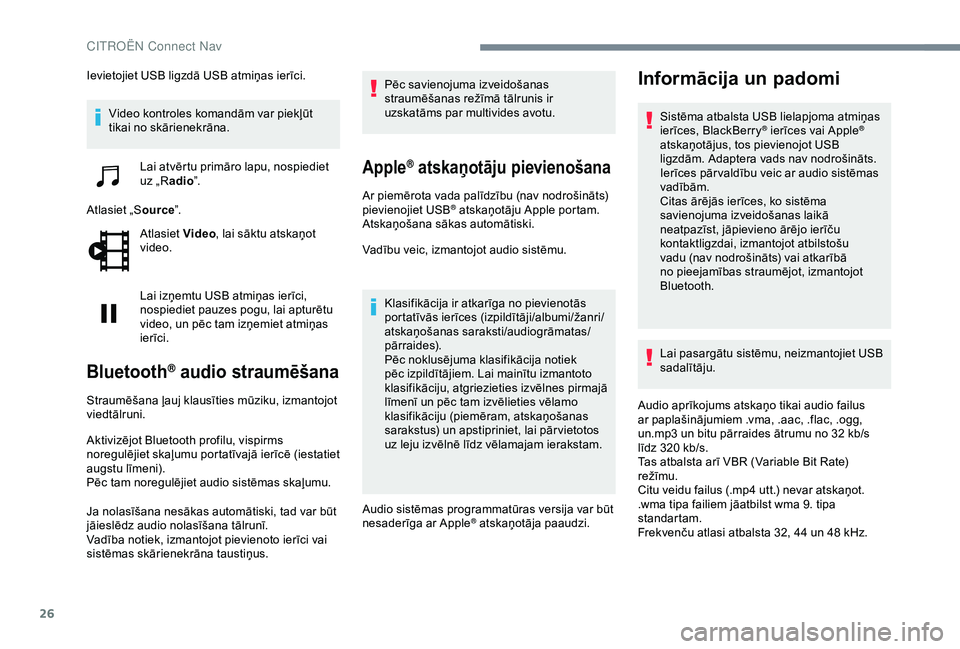
26
Ievietojiet USB ligzdā USB atmiņas ierīci.Video kontroles komandām var piekļūt
tikai no skārienekrāna.
Lai atvērtu primāro lapu, nospiediet
uz „Radio”.
Atlasiet „S ource”.
Atlasiet Video, lai sāktu atskaņot
video.
Lai izņemtu USB atmiņas ierīci,
nospiediet pauzes pogu, lai apturētu
video, un pēc tam izņemiet atmiņas
ierīci.
Bluetooth® audio straumēšana
Straumēšana ļauj klausīties mūziku, izmantojot
viedtālruni.
Aktivizējot Bluetooth profilu, vispirms
noregulējiet skaļumu portatīvajā ierīcē (iestatiet
augstu līmeni).
Pēc tam noregulējiet audio sistēmas skaļumu.
Ja nolasīšana nesākas automātiski, tad var būt
jāieslēdz audio nolasīšana tālrunī.
Vadība notiek, izmantojot pievienoto ierīci vai
sistēmas skārienekrāna taustiņus. Pēc savienojuma izveidošanas
straumēšanas režīmā tālrunis ir
uzskatāms par multivides avotu.
Apple® atskaņotāju pievienošana
Ar piemērota vada palīdzību (nav nodrošināts)
pievienojiet USB® atskaņotāju Apple portam.
Atskaņošana sākas automātiski.
Vadību veic, izmantojot audio sistēmu.
Klasifikācija ir atkarīga no pievienotās
portatīvās ierīces (izpildītāji/albumi/žanri/
atskaņošanas saraksti/audiogrāmatas/
pārraides).
Pēc noklusējuma klasifikācija notiek
pēc izpildītājiem. Lai mainītu izmantoto
klasifikāciju, atgriezieties izvēlnes pirmajā
līmenī un pēc tam izvēlieties vēlamo
klasifikāciju (piemēram, atskaņošanas
sarakstus) un apstipriniet, lai pār vietotos
uz leju izvēlnē līdz vēlamajam ierakstam.
Audio sistēmas programmatūras versija var būt
nesaderīga ar Apple
® atskaņotāja paaudzi.
Informācija un padomi
Sistēma atbalsta USB lielapjoma atmiņas
ierīces, BlackBerry® ierīces vai Apple®
atskaņotājus, tos pievienojot USB
ligzdām. Adaptera vads nav nodrošināts.
Ierīces pār valdību veic ar audio sistēmas
vadībām.
Citas ārējās ierīces, ko sistēma
savienojuma izveidošanas laikā
neatpazīst, jāpievieno ārējo ierīču
kontaktligzdai, izmantojot atbilstošu
vadu (nav nodrošināts) vai atkarībā
no pieejamības straumējot, izmantojot
Bluetooth.
Lai pasargātu sistēmu, neizmantojiet USB
sadalītāju.
Audio aprīkojums atskaņo tikai audio failus
ar paplašinājumiem .vma, .aac, .flac, .ogg,
un.mp3 un bitu pārraides ātrumu no 32 kb/s
līdz 320 kb/s.
Tas atbalsta arī VBR (Variable Bit Rate)
režīmu.
Citu veidu failus (.mp4 utt.) nevar atskaņot.
.wma tipa failiem jāatbilst wma 9. tipa
standartam.
Frekvenču atlasi atbalsta 32, 44 un 48
kHz.
CITRO
Page 213 of 256
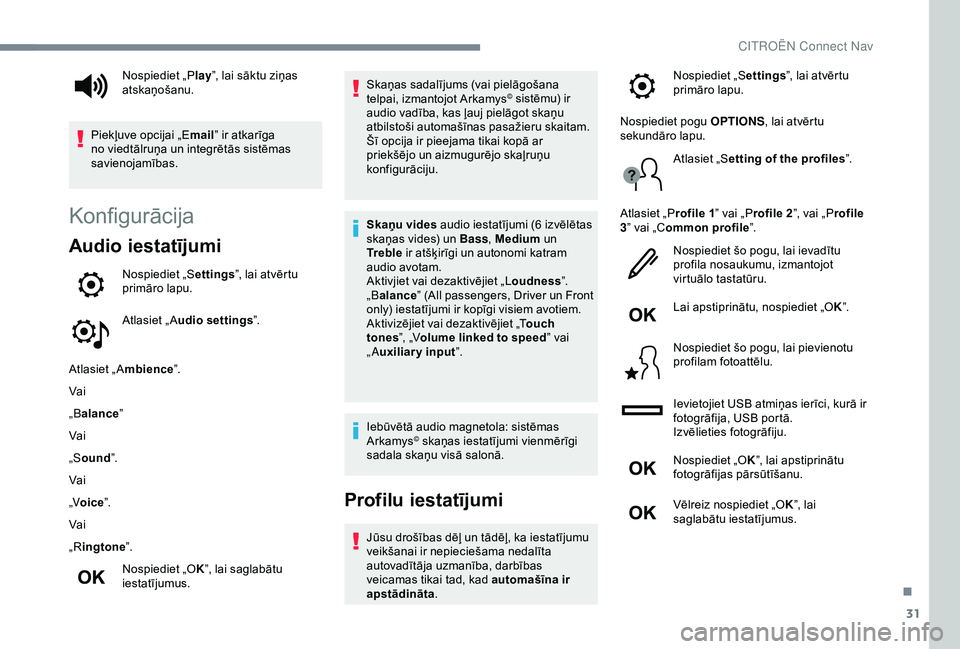
31
Konfigurācija
Audio iestatījumi
Nospiediet „Settings”, lai atvērtu
primāro lapu.
Atlasiet „ A udio settings ”.
Atlasiet „ A mbience”.
Vai
„B alance ”
Vai
„S ound ”.
Vai
„V oice ”.
Vai
„R ingtone ”.
Nospiediet „O K”, lai saglabātu
iestatījumus. Skaņas sadalījums (vai pielāgošana
telpai, izmantojot Arkamys
© sistēmu) ir
audio vadība, kas ļauj pielāgot skaņu
atbilstoši automašīnas pasažieru skaitam.
Šī opcija ir pieejama tikai kopā ar
priekšējo un aizmugurējo skaļruņu
konfigurāciju.
Skaņu vides audio iestatījumi (6 izvēlētas
skaņas vides) un Bass , Medium un
Tr e b l e ir atšķirīgi un autonomi katram
audio avotam.
Aktivjiet vai dezaktivējiet „L oudness”.
„B alance ” (All passengers, Driver un Front
only) iestatījumi ir kopīgi visiem avotiem.
Aktivizējiet vai dezaktivējiet „T ouch
tones ”, „Volume linked to speed ” vai
„A uxiliary input ”.
Iebūvētā audio magnetola: sistēmas
Arkamys
© skaņas iestatījumi vienmērīgi
sadala skaņu visā salonā.
Profilu iestatījumi
Jūsu drošības dēļ un tādēļ, ka iestatījumu
veikšanai ir nepieciešama nedalīta
autovadītāja uzmanība, darbības
veicamas tikai tad, kad automašīna ir
apstādināta .
Nospiediet „P
lay”, lai sāktu ziņas
atskaņošanu.
Piekļuve opcijai „E mail” ir atkarīga
no viedtālruņa un integrētās sistēmas
savienojamības. Nospiediet „S
ettings”, lai atvērtu
primāro lapu.
Nospiediet pogu OPTIONS, lai atvērtu
sekundāro lapu.
Atlasiet „S etting of the profiles ”.
Atlasiet „P rofile 1” vai „Profile 2 ”, vai „P rofile
3 ” vai „C ommon profile ”.
Nospiediet šo pogu, lai ievadītu
profila nosaukumu, izmantojot
virtuālo tastatūru.
Lai apstiprinātu, nospiediet „O K”.
Nospiediet šo pogu, lai pievienotu
profilam fotoattēlu.
Ievietojiet USB atmiņas ierīci, kurā ir
fotogrāfija, USB portā.
Izvēlieties fotogrāfiju.
Nospiediet „O K”, lai apstiprinātu
fotogrāfijas pārsūtīšanu.
Vēlreiz nospiediet „O K”, lai
saglabātu iestatījumus.
.
CITRO
Page 231 of 256
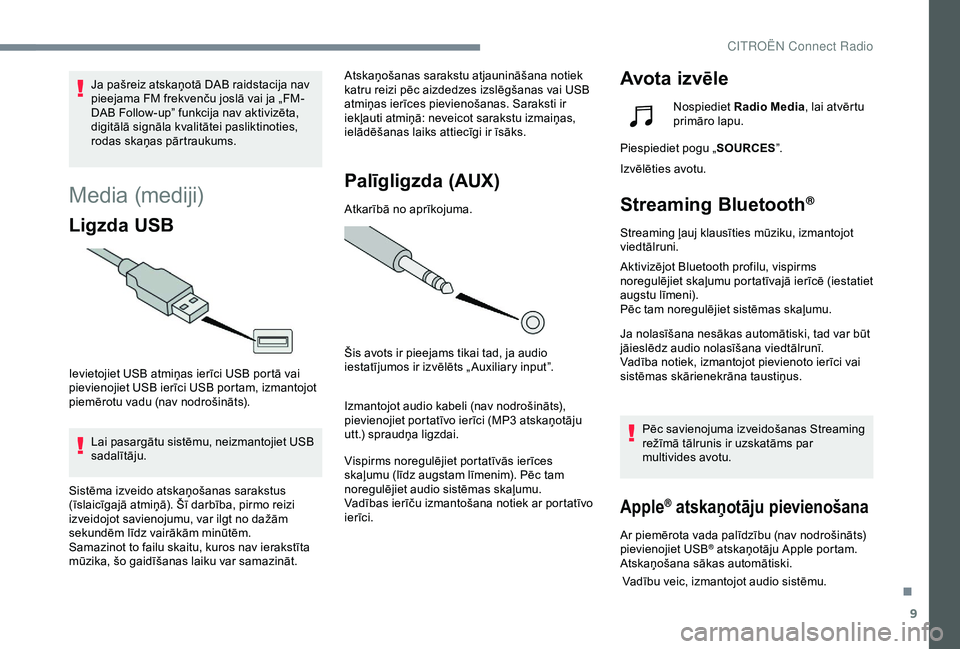
9
Media (mediji)
Ligzda USB
Ievietojiet USB atmiņas ierīci USB portā vai
pievienojiet USB ierīci USB portam, izmantojot
piemērotu vadu (nav nodrošināts).Lai pasargātu sistēmu, neizmantojiet USB
sadalītāju. Atskaņošanas sarakstu atjaunināšana notiek
katru reizi pēc aizdedzes izslēgšanas vai USB
atmiņas ierīces pievienošanas. Saraksti ir
iekļauti atmiņā: neveicot sarakstu izmaiņas,
ielādēšanas laiks attiecīgi ir īsāks.
Palīgligzda (AUX)
Atkarībā no aprīkojuma.
Šis avots ir pieejams tikai tad, ja audio
iestatījumos ir izvēlēts „ Auxiliary input”.
Izmantojot audio kabeli (nav nodrošināts),
pievienojiet portatīvo ierīci (MP3 atskaņotāju
utt.) spraudņa ligzdai.
Vispirms noregulējiet portatīvās ierīces
skaļumu (līdz augstam līmenim). Pēc tam
noregulējiet audio sistēmas skaļumu.
Vadības ierīču izmantošana notiek ar portatīvo
ierīci.
Avota iz vēleJa pašreiz atskaņotā DAB raidstacija nav
pieejama FM frekvenču joslā vai ja „FM-
DAB Follow-up” funkcija nav aktivizēta,
digitālā signāla kvalitātei pasliktinoties,
rodas skaņas pārtraukums.
Sistēma izveido atskaņošanas sarakstus
(īslaicīgajā atmiņā). Šī darbība, pirmo reizi
izveidojot savienojumu, var ilgt no dažām
sekundēm līdz vairākām minūtēm.
Samazinot to failu skaitu, kuros nav ierakstīta
mūzika, šo gaidīšanas laiku var samazināt. Nospiediet
Radio Media , lai atvērtu
primāro lapu.
Piespiediet pogu „ SOURCES”.
Izvēlēties avotu.
Streaming Bluetooth®
Streaming ļauj klausīties mūziku, izmantojot
viedtālruni.
Aktivizējot Bluetooth profilu, vispirms
noregulējiet skaļumu portatīvajā ierīcē (iestatiet
augstu līmeni).
Pēc tam noregulējiet sistēmas skaļumu.
Ja nolasīšana nesākas automātiski, tad var būt
jāieslēdz audio nolasīšana viedtālrunī.
Vadība notiek, izmantojot pievienoto ierīci vai
sistēmas skārienekrāna taustiņus.
Pēc savienojuma izveidošanas Streaming
režīmā tālrunis ir uzskatāms par
multivides avotu.
Apple® atskaņotāju pievienošana
Ar piemērota vada palīdzību (nav nodrošināts)
pievienojiet USB® atskaņotāju Apple portam.
Atskaņošana sākas automātiski.
Vadību veic, izmantojot audio sistēmu.
.
CITRO
Page 232 of 256
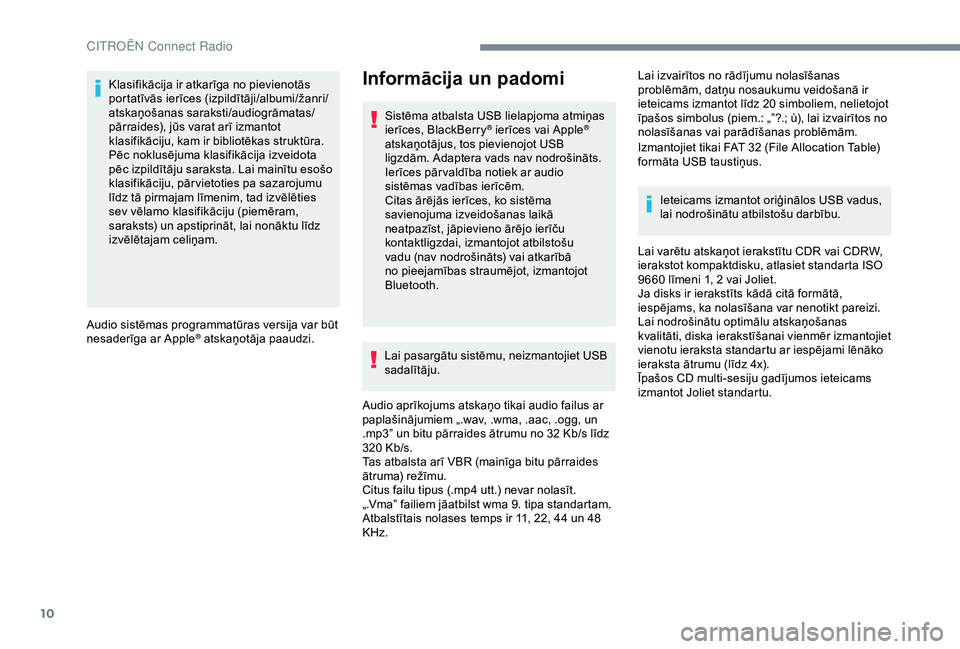
10
Klasifikācija ir atkarīga no pievienotās
portatīvās ierīces (izpildītāji/albumi/žanri/
atskaņošanas saraksti/audiogrāmatas/
pārraides), jūs varat arī izmantot
klasifikāciju, kam ir bibliotēkas struktūra.
Pēc noklusējuma klasifikācija izveidota
pēc izpildītāju saraksta. Lai mainītu esošo
klasifikāciju, pār vietoties pa sazarojumu
līdz tā pirmajam līmenim, tad izvēlēties
sev vēlamo klasifikāciju (piemēram,
saraksts) un apstiprināt, lai nonāktu līdz
izvēlētajam celiņam.
Audio sistēmas programmatūras versija var būt
nesaderīga ar Apple
® atskaņotāja paaudzi.
Informācija un padomi
Sistēma atbalsta USB lielapjoma atmiņas
ierīces, BlackBerry® ierīces vai Apple®
atskaņotājus, tos pievienojot USB
ligzdām. Adaptera vads nav nodrošināts.
Ierīces pār valdība notiek ar audio
sistēmas vadības ierīcēm.
Citas ārējās ierīces, ko sistēma
savienojuma izveidošanas laikā
neatpazīst, jāpievieno ārējo ierīču
kontaktligzdai, izmantojot atbilstošu
vadu (nav nodrošināts) vai atkarībā
no pieejamības straumējot, izmantojot
Bluetooth.
Lai pasargātu sistēmu, neizmantojiet USB
sadalītāju.
Audio aprīkojums atskaņo tikai audio failus ar
paplašinājumiem „.wav, .wma, .aac, .ogg, un
.mp3” un bitu pārraides ātrumu no 32 Kb/s līdz
320 Kb/s.
Tas atbalsta arī VBR (mainīga bitu pārraides
ātruma) režīmu.
Citus failu tipus (.mp4 utt.) nevar nolasīt.
„.Vma” failiem jāatbilst wma 9. tipa standartam.
Atbalstītais nolases temps ir 11, 22, 44 un 48
KHz. Lai izvairītos no rādījumu nolasīšanas
problēmām, datņu nosaukumu veidošanā ir
ieteicams izmantot līdz 20 simboliem, nelietojot
īpašos simbolus (piem.: „”?.; ù), lai izvairītos no
nolasīšanas vai parādīšanas problēmām.
Izmantojiet tikai FAT 32 (File Allocation Table)
formāta USB taustiņus.
Ieteicams izmantot oriģinālos USB vadus,
lai nodrošinātu atbilstošu darbību.
Lai varētu atskaņot ierakstītu CDR vai CDRW,
ierakstot kompaktdisku, atlasiet standarta ISO
9660 līmeni 1, 2 vai Joliet.
Ja disks ir ierakstīts kādā citā formātā,
iespējams, ka nolasīšana var nenotikt pareizi.
Lai nodrošinātu optimālu atskaņošanas
kvalitāti, diska ierakstīšanai vienmēr izmantojiet
vienotu ieraksta standartu ar iespējami lēnāko
ieraksta ātrumu (līdz 4x).
Īpašos CD multi-sesiju gadījumos ieteicams
izmantot Joliet standartu.
CITRO
Page 233 of 256

11
Tālrunis
Viedtālruņu savienojamība
ar MirrorLinkTM
Drošības nolūkos un tādēļ, ka tam
nepieciešama nedalīta uzmanība no
vadītāja puses, viedālruņa lietošana
braucot ir aizliegta.
Drošības nolūkos darbības ir veicamas
vienīgi automašīnai stāvot.
Personīgo viedtālruņu sinhronizācija
ļauj lietotājiem transportlīdzekļa ekrānā
parādīt lietotnes, kuras piemērotas
viedtālruņa MirrorLink
TM tehnoloģijai.
Sistēmas un standarti nepārtraukti
mainās; lai viedtālruņa un sistēmas
saziņas process notiktu pareizi, ir būtiski,
lai viedtālrunis būtu atbloķēts; atjauniniet
viedtālruņa operētājsistēmu, kā arī
viedtālruņa un sistēmas datumu un
laiku .
Skatiet zīmola tīmekļa vietni jūsu valstī,
lai noskaidrotu saderīgos viedtālruņu
modeļus. Drošības nolūkos lietojumprogrammas
ir aplūkojamas tikai, automašīnai stāvot,
un atsākot braukšanu, to rādījumi tiks
pārtraukti.
„MirrorLink
TM” funkcijai jāizmanto saderīgs
viedtālrunis un lietojumprogrammas.
Tālrunis, kas nav pieslēgts,
izmantojot Bluetooth®
Pievienojiet USB kabeli. Viedtālrunis
sāk uzlādēties, tiklīdz tas ir
pievienots ar USB vadu.
Sistēmā nospiediet „ Telephone”, lai
atvērtu primāro lapu.
Nospiediet uz „ MirrorLink
TM”,
lai palaistu sistēmas
lietojumprogrammu.
Atkarībā no viedtālruņa var būt nepieciešams
aktivizēt funkciju „ MirrorLink
TM”.
Šīs procedūras laikā atveras
vairākas ar noteiktām funkcijām
saistītas lapas.
Apstipriniet lai sāktu un pabeigtu
savienojumu. Izveidojot viedtālruņa un sistēmas
savienojumu, ieteicams viedtālrunī
palaist Bluetooth
®.
Tālrunis, kas pieslēgts,
izmantojot Bluetooth®
Sistēmā nospiediet „
Telephone”, lai
atvērtu primāro lapu.
Nospiediet „ PHONE” pogu, lai apskatītu
sekundāro lapu.
Nospiediet uz „ MirrorLink
TM”,
lai palaistu sistēmas
lietojumprogrammu.
Pēc savienojuma izveidošanas atveras lapa
ar viedtālrunī jau ielādētajām un MirrorLink
TM
tehnoloģijai pielāgotajām lietojumprogrammām.
Papildus MirrorLink
TM rādījumam, izmantojot
skārienekrāna taustiņus augšējā joslā, var
turpināt izmantot dažādus mūzikas avotus.
Sistēmas izvēlnēm var piekļūt jebkurā laikā,
izmantojot tam paredzētās pogas.
Atkarībā no tīkla kvalitātes var būt
jāpagaida, līdz lietojumprogrammas ir
pieejamas.
.
CITRO